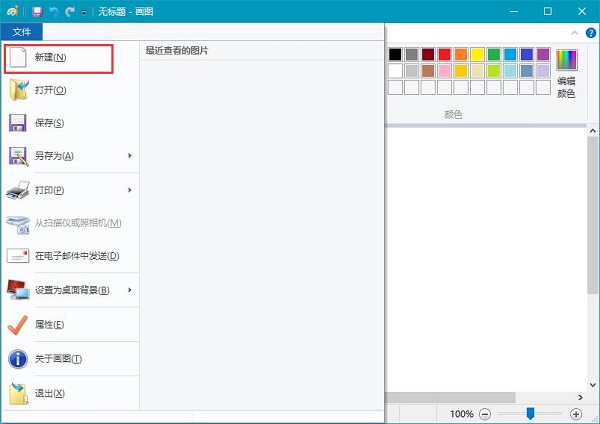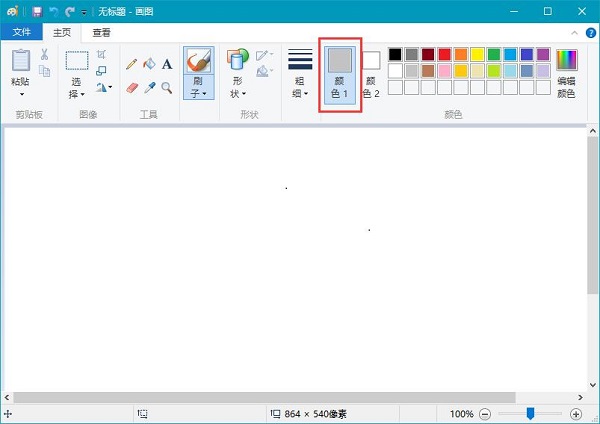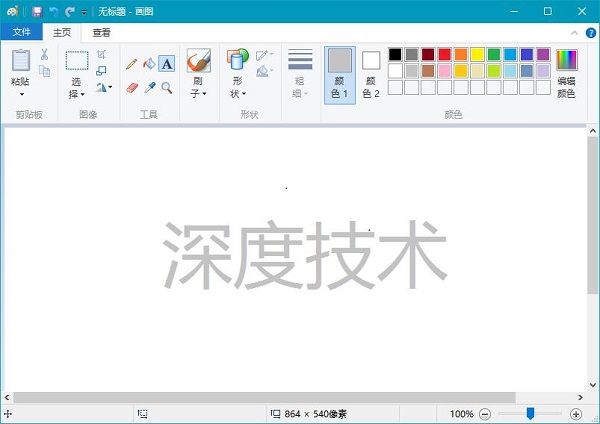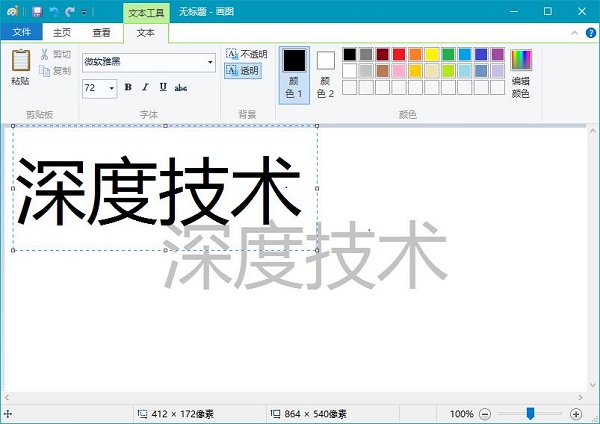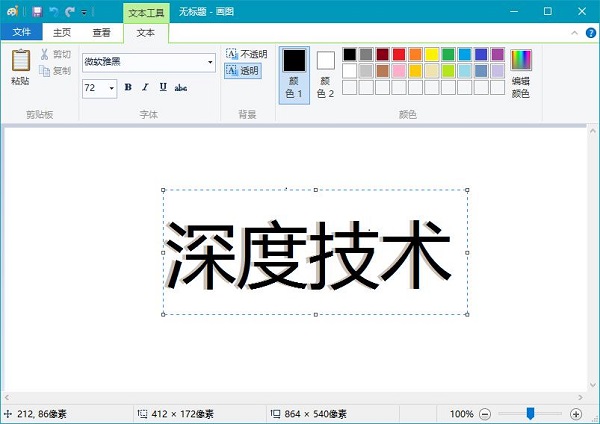如何用windows自带的画图工具制做阴影文字?
发表时间:2023-09-12 来源:明辉站整理相关软件相关文章人气:
[摘要]如果想制作一些简单有趣的文字,又觉得photoshop等图形软件太复杂,那小编今天就来教大家怎么用Windows自带的图形软件制作阴影文字。 1、比如,现在要制作带阴影的“深度技术”四个字。那么,我们打开画图工具的操作界面。并新建空白文件。 2、我们把&...
如果想制作一些简单有趣的文字,又觉得photoshop等图形软件太复杂,那小编今天就来教大家怎么用Windows自带的图形软件制作阴影文字。
1、比如,现在要制作带阴影的“深度技术”四个字。那么,我们打开画图工具的操作界面。并新建空白文件。
2、我们把“颜色1”设置为灰色,这是作为阴影这一层。
3、然后,点文本工具,在画布上输入文字“深度技术”,字体、字号,按自己实际需要来设置。
4、接着,把“颜色1”设置为黑色,这个颜色自定的,按自己实际需要来设置颜色。
5、然后,点文本工具,在画布上输入黑色的文字“深度技术”,字体、字号,要和刚才输入的灰色“深度技术”的一样,记得鼠标不要在其它位置点击,要保持文字选中的状态。
6、移动黑色的“深度技术”到灰色“深度技术”上方,形成了文字带阴影的效果。鼠标在其它位置点下,再点击保存,全部操作完成,下图为最终效果。
学习教程快速掌握从入门到精通的电脑知识